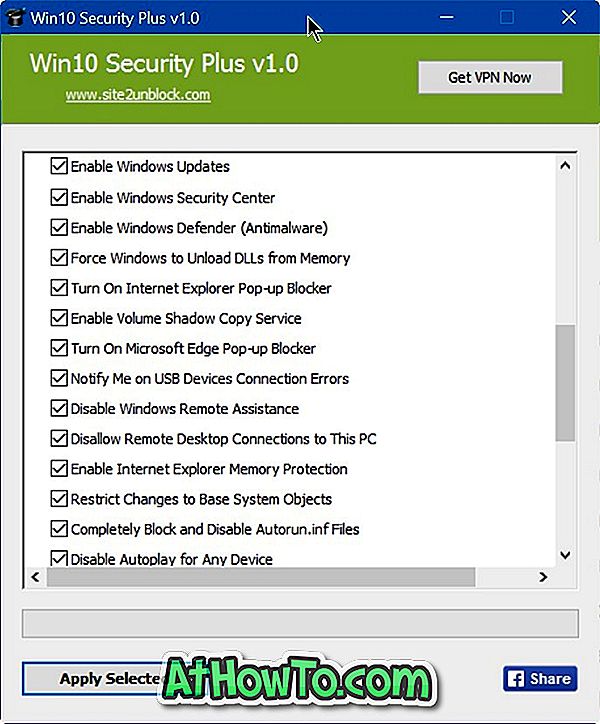さて、私は2年前に買ったiPhone 6s 16GBバージョンを所有しています。 数日前、電話の空き容量が足りなくなったことに気づきました。 それで、私は私のiPhone上のいくつかの深刻なスペースを取り戻すために私ができることすべてをすることにしました。
はい。iPhoneの空き容量を増やすためのガイドがウェブ上にたくさんあります。 しかし、私の研究の間、私はスペースを解放するためにそこにすべてのトリックとヒントをカバーする単一のガイドを見つけることができませんでした。

それで、私の電話で8GB近くのスペースを回復した後、私は詳細なガイドを書くことにしました。 これがガイドです。
不要なアプリを削除する
あなたはこのトリックを知っています。 アプリは、20 MBから500 MBまで(そしていくつかのゲームの場合にはもっと)どこでも簡単に取ることができます。 そのため、使用しなくなったアプリがまだある場合は、必要に応じていつでもそれらをインストールし直すことができるので、それらを保存しておく意味はありません。
不要な写真を削除する
時々、瞬間をとらえている間、我々はカメラボタンをもう数回タップすることによって我々が望んでいたよりもっと多くの写真を数枚撮ります。 それらの繰り返しまたは重複した写真を削除します。
写真アプリを開き、削除する写真を選択して、削除オプションをタップします。
写真をコンピュータまたはクラウドに転送する
私たちのほとんどは私たちのiPhone上の写真のGBを持っています。 すべてのiPhoneの写真をコンピュータに時々バックアップすることをお勧めします。 Windows 10を実行しているPCを所有している場合は、iPhoneの写真をWindows 10 PCに転送する方法を参照して、iPhoneからWindows 10 PCに写真やビデオを転送する方法をすべて学んでください。 これで、iPhoneの写真をWindows 10 PCにワイヤレスで転送できます。
コンピュータに加えて、OneDrive、Dropbox、Google Driveなどの写真クラウドストレージサービスもバックアップします。 これらのサービスはすべてiPhone専用のアプリを持っています。
不要な写真やWhatsappの写真を完全に削除します
写真から写真を削除しても、iPhoneからは削除されません。 削除した写真を完全に削除するには、写真アプリを開き、[最近削除したもの]、[選択]、[すべて削除]の順にタップします。
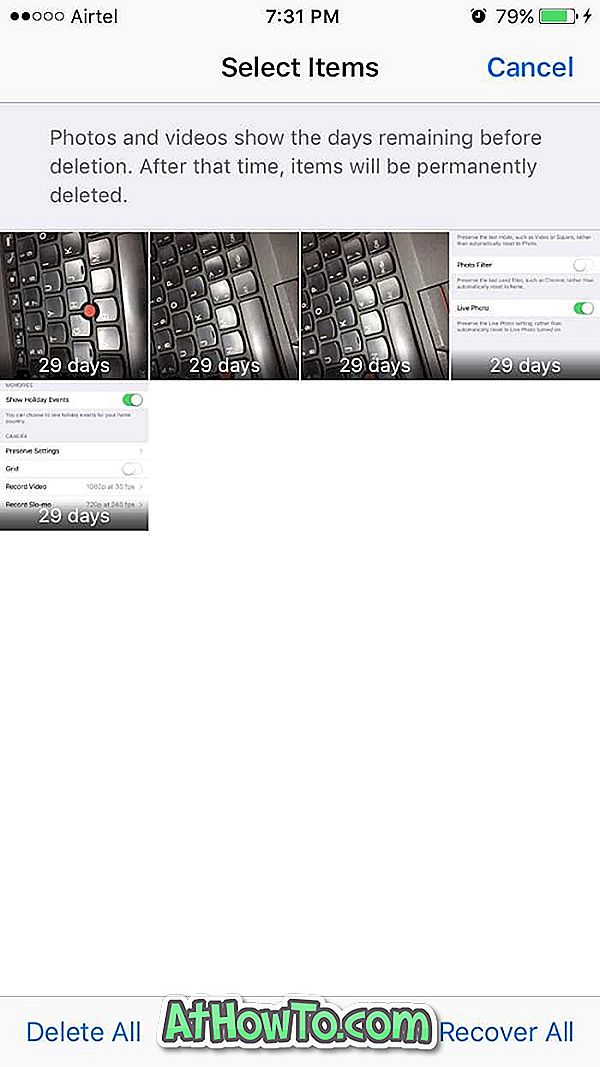
GBのスペースを回復するためにWhatsapp chatを削除します
一部のアプリによって保存されているデータのサイズは、アプリ自体のサイズを上回っています。 非常に人気のあるWhatsappが最も良い例です。 しばらくしてもWhatsappチャットをクリアしていないと、GBの貴重なスペースを簡単に消費してしまいます。
信じられない? 設定 > 一般 > ストレージ&iCloudストレージに移動します。 ストレージセクションで、ストレージの管理をタップします。 Whatsappをタップして、Whatsappがこれらのデータや文書を保存するためにどれだけのスペースが使用されているかを確認します。 削除する前に、必要に応じてチャットをバックアップしてください。

Whatsapp > 設定 > チャット > すべてのチャットを削除を開きます。 連絡先番号を入力してデータを確認し、削除します。
ライブ写真機能をオフにする
ライブ写真は、iPhone 6s以降のバージョンのiPhoneに備わっている優れた機能です。 写真をキャプチャすると、静止画をキャプチャする前と写真をキャプチャした後の両方で、iPhoneが自動的に小さな1.5秒のビデオを録画して、写真をライブにするか、ビデオのように見せます。 このため、通常、ライブ写真は通常の写真の2倍のサイズで消費されます。
オフにするには、カメラアプリを開きます。 ライブ写真機能をオフにするには、小さな黄色い丸(もっと黄金色に見える)をタップします。 この機能がオフになっていると、黄色ではなく白丸が表示されます。
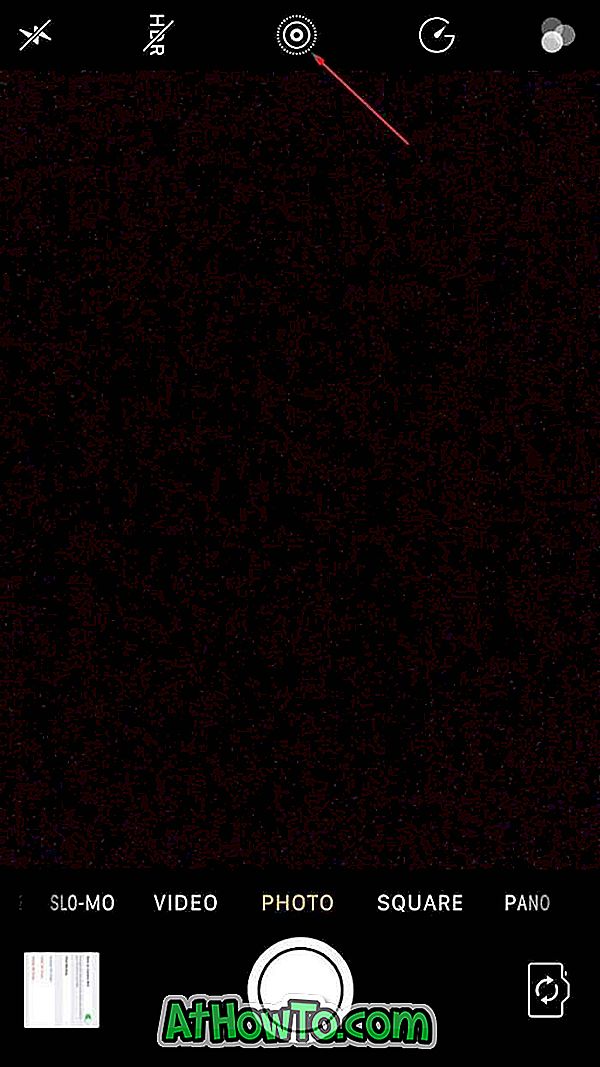
問題は、カメラアプリを開くたびにライブ写真機能が自動的にオンになることです。
(上記のようにオフにした後で)常にオフにするには、 [設定] > [ 写真とカメラ ]に移動します。 [設定を保存]をタップし、[ライブ写真]オプションをオンにして、ライブ写真の現在のステータスを保存します。
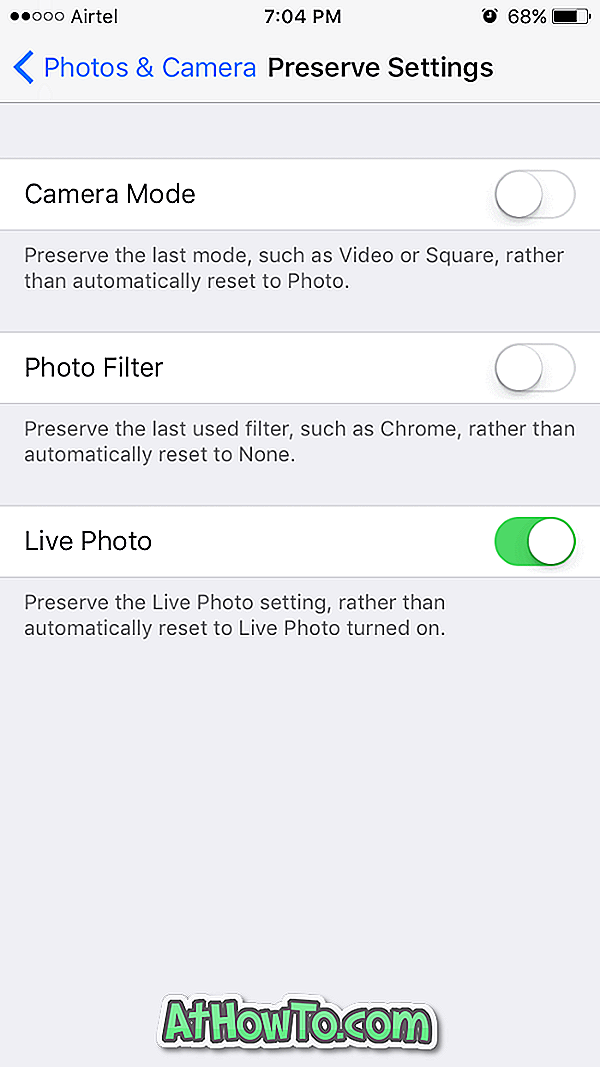
すべてのアプリを再インストールする
前述したように、iPhoneのほとんどのアプリはデータを保存するためにGBのスペースを使用しています(アプリとアプリの数によって異なります)。 すべてのアプリを再インストールすることで、これらのデータを自動的に削除して空き容量を増やすことができます。 再インストールした後、いくつかのアプリに再度サインインする必要があるかもしれません。
繰り返しますが、 Settings > General > Storage&iCould Usage 、 Storageの管理 (Storageの下)の順に移動して、すべてのアプリのスペース使用量を確認できます。 アプリ名をタップすると、アプリがデータを保存するために使用しているスペースが表示されます。
ライブ写真を通常の写真に変換する
これはオプションです。 ライブ写真に通常の写真の2倍のスペースが必要な理由と方法について説明しました。
iPhone上のすべてのライブ写真を通常の写真に変換して、スペースを解放することができます。 これを実現するには多くの方法があります。 私はWindowsユーザーなので、PCを使ってライブ写真を通常の写真に一括変換することを好みます。 ところで、そのためにソフトウェアをインストールしたり使用したりする必要はありません。 これを行う方法は次のとおりです。
ステップ1: iPhoneをPCに接続します。
ステップ2:メッセージが表示されたら、iPhoneの[ 信頼 ]オプションをタップします。 このステップを飛ばさないでください。
ステップ3:あなたのPC上でこのPCを開きます。 AppleのiPhoneドライブをダブルクリックします。 Internal Storage> DCIMにナビゲートします。 すべてのフォルダを一つずつ開きます。 ここでは、すべてのライブビデオ(.MOV形式)を慎重に削除して、ライブ写真を通常の写真に変換します。
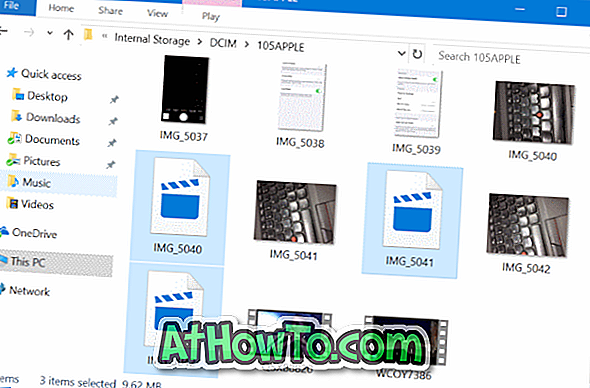
注: 「Internal Storage」の下に何も表示されない場合は、まだiPhoneの「 信頼」オプションをタップしていないためです。
それらのライブビデオを削除しながらあなたの動きを見て、実際の静止画像や他のビデオ(通常のビデオ)を削除しないようにしてください。
初めてこれを行う場合は、最初にすべての写真をPCにバックアップしてから、それらのライブビデオを削除することができます。
通常露光の写真を保存しない
あなたはiPhoneがあなたがHDR写真を撮るのを許すことを知っています。 そうすると、iPhoneはHDRバージョンに加えて通常の写真のコピーを保存します。 これはあなたの携帯電話に不必要にスペースをとります。
[設定] > [ 写真とカメラ ] > [ 通常の写真を保存]をオフにして、HDR写真をキャプチャしたときにiOSが通常の写真を保存しないようにします。
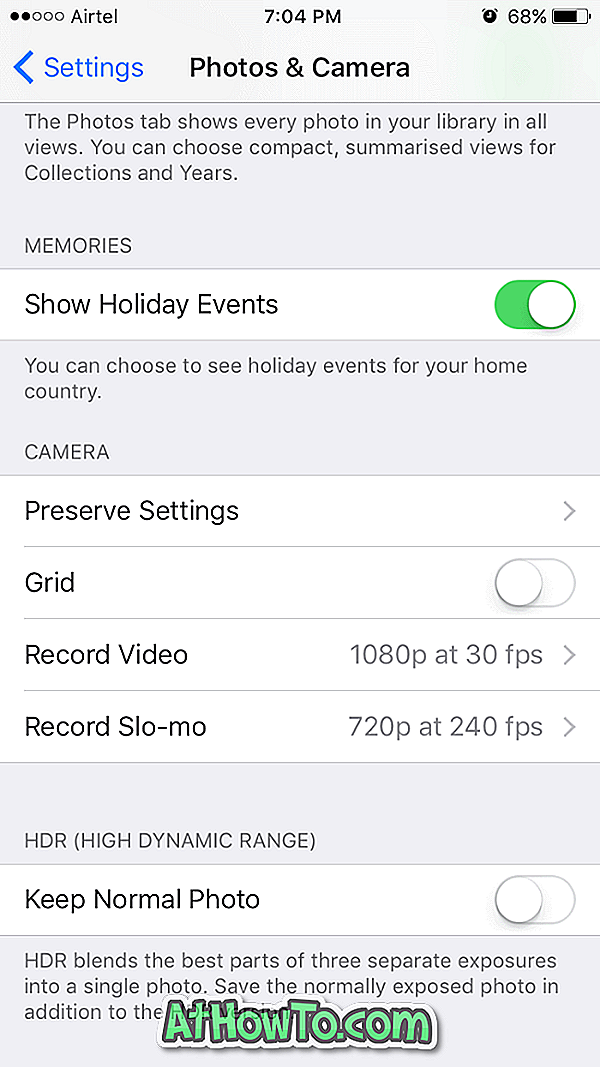
GBの容量を回復するためにiPhoneをバックアップおよびリセットする
上記のすべての方法を実行した後でも、iPhoneをバックアップしてからリセットすることで、GBの空き容量を増やすことができます。 私は上記のすべてのトリックをした後でさえも電話をリセットすることによって3 GB近くのスペースを回復することに成功した。
iTunesを使ってiPhoneをコンピュータにバックアップすると、すべての写真、アプリケーション、連絡先、設定、その他のデータがバックアップされます。 そのため、iPhoneをリセットした後で、このバックアップを復元して、データ、アプリ、およびGBの容量を持つ新しいiPhoneを作成できます。 これがその方法です。
iPhoneをバックアップし、リセットしてから復元する
ステップ1: まずiPhoneをバックアップします 。 繰り返しますが、iPhoneのバックアップを取ってください。 私たちはいかなるデータ損失に対しても責任を負いません 。 iCloudアカウントを使用して、すべての連絡先をiCloudアカウントにバックアップします。
ステップ2: iPhoneをWindows PCに接続します。 Macを所有している場合は、iPhoneをそれに接続してから、Web上の指示に従ってバックアップします。 ただし、WindowsとMacのプロセスはほぼ同じです。
ステップ3: iTunesを起動します。 インストールされていない場合は、ここからダウンロードしてからインストールしてください。
ステップ4: iTunesの左ペインに、iPhoneが表示されます。 iPhoneのエントリを右クリックし、[バックアップ]をクリックして、写真、アプリ、連絡先、電話の設定など、すべてのデータをバックアップします。
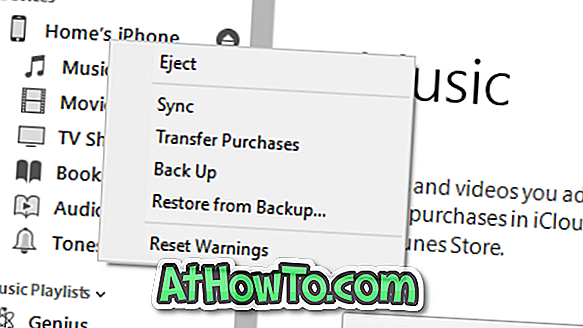
ステップ5:バックアップが完了したら、あなたの電話で、あなたのiPhone上にあるスペースの量を見るためにSettings> General> Aboutに行く。 空き容量を書き留めます。
今、 設定 > 一般 > リセットに行きます。 [すべてのコンテンツと設定を消去]をタップします。 この手順を実行する前に、iPhoneのすべてのデータが消去されるため、もう一度、携帯電話のバックアップを取ってください。
リセットが完了したら、地域/国、言語などを選択してiPhoneをセットアップするように求められます。
ステップ6:最後に、リセットジョブが完了したら、再度それをあなたのPCに接続します。 iTunesを開き、iPhoneのエントリを右クリックし、「バックアップから復元」オプションをクリックして、すべての写真、連絡先、アプリ、その他のデータを復元します。
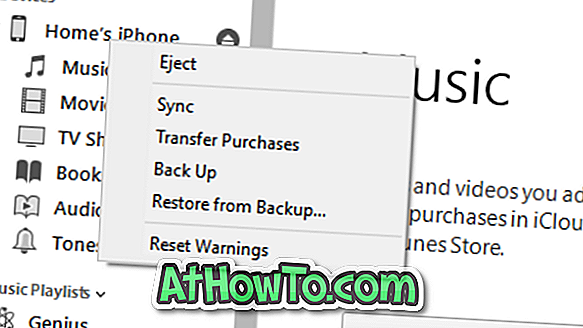
iPhoneの空き容量を確認するには、 [設定] > [ 一般 ] > [バージョン情報]の順に選択します。
提案
私は上記の方法のいずれかを試す前に2つのいわゆるiPhoneクリーナーを試してみましたが、これらのツールは数MBを超える回復に失敗しました。 だから、私の控え目な意見では、ディスクスペースを解放するためにそれらの高価なクリーナーを買わないでください。 あなたはむしろ自分でそれをすることができます。
私が何かを逃したかどうか私に知らせてください。
PCの空き容量を増やすには、Windows 10ガイドの16の方法でドライブの空き容量を増やしてください。